

By Gina Barrow, Son Güncelleme: 6/12/2023
" Yapabilirmiyim iPad'de silinen videoları al? Galerimde geziniyordum ve bazı videoları iki kez kaydettiğimi öğrendim. Kopyaları silerken, kopya olmayan bazı önemli videoları yanlışlıkla sildim. "
iPad, tüm iOS kullanıcılarına, özellikle sürekli hareket halinde olanlara kompakt bir dijital deneyim sunar. iPhone ve Mac'in birleşik özellikleriyle iPad'ler artık en çok kullanılan tabletler haline geliyor.
Ancak, iPad'ler veri kaybından muaf değildir. iPad kullanıcılarından, diğer olası seçeneklerin farkında olmadıkları için dosyalarını kurtaramadıkları çok sayıda veri kaybı vakası bildirilmiştir. A ücretsiz iPad veri kurtarma bunu çözmenize yardımcı olacaktır.
Bu makalede, yanlışlıkla veya kasıtlı olarak videoları ve diğer dosyaları sildikten sonra iPad'de yapılabilecek çeşitli kurtarma yöntemlerini öğreneceksiniz.
iOS cihazları için yazılım kodlamak için birkaç yıl harcadıktan sonra, iOS kullanıcılarının veri kaybetmesini önlemek için güçlü bir araç oluşturduk.
İşte size bir ipucu: İndir FoneDog iOS Veri Kurtarma iPad'den silinen videoları yedeklemeli veya yedeklemesiz kolayca kurtarmak için. Bunları manuel olarak kurtarmak için elinizden gelenin en iyisini yapmaya çalışmanız için, aşağıda bazı yaygın çözümleri de topladık.
iOS Veri Kurtarma
Fotoğrafları, videoları, kişileri, mesajları, arama günlüklerini, WhatsApp verilerini ve daha fazlasını kurtarın.
iPhone, iTunes ve iCloud'dan verileri kurtarın.
En son iPhone ve iOS ile uyumludur.
Bedava indir
Bedava indir

Bölüm 1. Son Silinen Klasörden, iTunes ve iCloud Yedeklemelerinden KurtarınBölüm 2. Kalıcı Olarak Silinen Videoyu iPad'den Yedeklemeden KurtarmaBölüm 3. iTunes Yedeklemesinden iPad'den Silinen Videoları AlınBölüm 4. iCloud Yedekleme ile iPad'den Silinen Videoları Geri YüklemeBölüm 5. Video Rehberi: Kaldırılan Videoları iPad'den Nasıl Çıkarırım?Bölüm 6. Sonuçlar
iPad'deki videolar için iki depolama seçeneği vardır, biri şuradan indirdiğiniz veya satın aldığınız için. iTunes mağaza ve iki, yerleşik kamerayı kullanarak oluşturduğunuz videolar için birçok yol olmalı iPad'den silinen videoları kurtar durumda.
İPad, Mac'e benzer şekilde çalıştığından, işlevleri hemen hemen aynıdır, ancak daha kompakt bir şekilde. iTunes mağazasından satın aldığınız videoları yanlışlıkla sildiyseniz, onları kolayca kurtarabilirsiniz.
Adım adım iTunes Store'dan silinen videoları nasıl kurtaracağınız aşağıda açıklanmıştır:
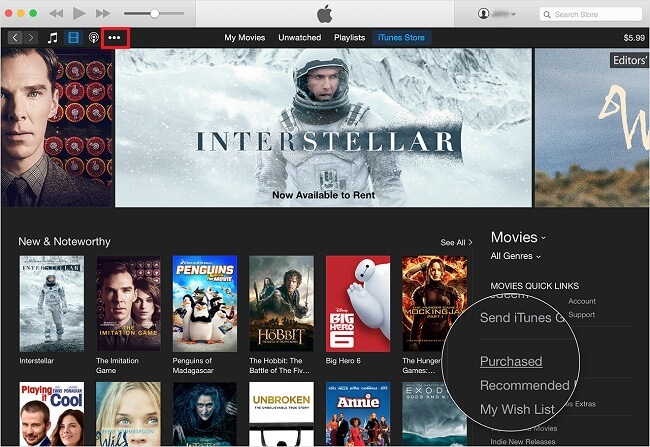
iTunes'dan Satın Aldığınız Silinmiş Videoları Geri Alın
Artık iTunes mağazasından satın aldığınız tüm videoları görebilirsiniz. Başka bir ücretsiz yol iPad'den silinen videoları kurtar Son Silinenler klasörünüze giderek.
iPhone'dan Kayıp Sesli Notlar Nasıl Kurtarılır
Sesli notları kurtarmanın en hızlı yolu, üçüncü taraf kurtarma yazılımı kullanmaktır. Herhangi bir yedekleme yapmadan bile sesli notları kolayca kurtarabilirsiniz. Tek ihtiyacınız olan, gizliliğinizi koruyacak, iPhone'unuzu güvence altına alacak ve size garantili sonuçlar verecek en iyi yazılım çözümünü bulmak. FoneDog iOS Data Recovery, bu gibi durumlar için özel olarak geliştirilmiş güvenilir bir yazılım çözümüdür.
-- FoneDog -- Kayıp Sesli Notları iPhone'dan Kurtar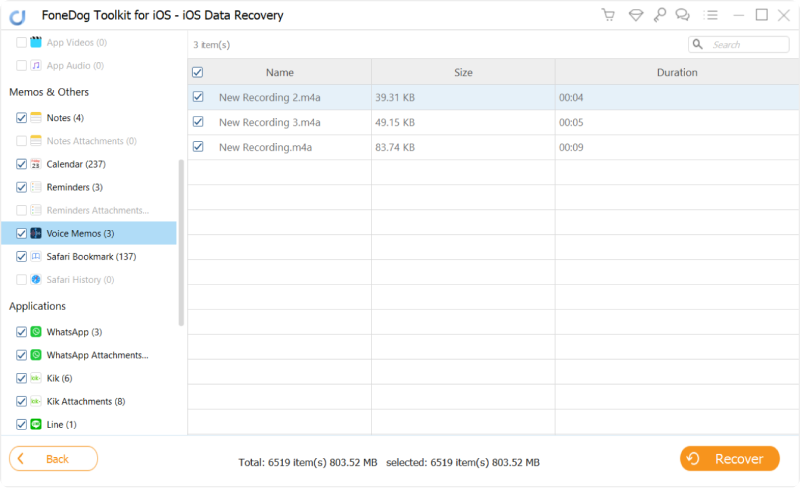
iOS 8'in piyasaya sürülmesiyle birlikte "Son Silindi" klasörü, iPhone ve iPad'deki film rulosu veya Fotoğraflar uygulamasından silinen fotoğrafların ve videoların nasıl geri alınacağıyla ilgili bitmeyen soruları yanıtlamak için.
Fotoğraflar ve videolar çok fazla yer kaplamanın ana suçluları olduğundan, Son Silinenler klasöründe depolanan medya dosyaları yalnızca 30 gün süreyle tutulur. Söz konusu zaman diliminden sonra otomatik olarak sonsuza kadar silinirler. Cihazınızda daha fazla alana ihtiyacınız varsa ve 30 günlük süreyi bekleyemiyorsanız, Son Silinenler klasöründen videoları ve fotoğrafları kalıcı olarak silebilirsiniz.
için iPad'den silinen videoları kurtar Son Silinenler klasörünü kullanarak şunları izleyin:
Fotoğrafları ve videoları Son Silinmiş Klasörden kalıcı olarak silmek için:
Ayrıca şunları da yapabilirsiniz iPad'den silinen videoları kurtar iTunes veya iCloud gibi yedeklerinizi kullanarak, ancak mevcut uygulamaları ve iPad'de depolanan diğer verileri silebilecek tüm yedekleme dosyalarını geri yüklemeniz gerekecektir. Gerekirse, aşağıdaki adımları takip edebilirsiniz:
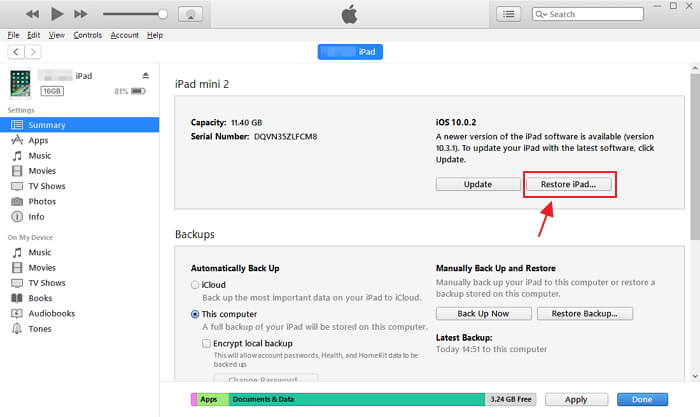
iTunes tarafından silinen videoları geri yükleyin
aracılığıyla geri yüklemek için iCloud, iPad'deki tüm içeriği ve ayarları silmeniz gerekebilir.
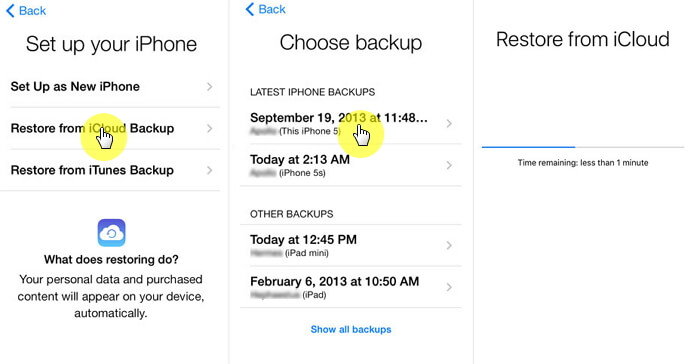
Silinen videoları iCloud ile kurtarın
Ancak, yalnızca videoları kurtarmak istiyorsanız ve tüm yedeklemeyi uygulamanız gerekmiyorsa, iPad'den silinen videoları kurtarmak için üçüncü taraf araçlarını kullanmayı düşünebilirsiniz. FoneDog Araç Takımı - iOS Veri Kurtarma iTunes ve iCloud yedeklerinden seçerek geri yüklemeye izin veren eksiksiz bir kurtarma programıdır. Ayrıca doğrudan cihazın kendisinden kurtarma sağlar herhangi bir yedekleme olmadan bile. FoneDog Toolkit- iOS Veri Kurtarma aşağıdaki temel özelliklere sahiptir:
iPad'den silinen videoları kurtarmak üzere FoneDog Toolkit-iOS Veri Kurtarma'yı kullanmak için şu adımlara göz atın:
FoneDog Araç Takımı - iOS Veri Kurtarma bugün piyasadaki en güvenilir ve güvenilir yazılım olmuştur. Bu program ayrıca özelliklerini test etmek isterseniz 30 günlük Ücretsiz Deneme sürümü sunar. Bu programın size nasıl yardımcı olabileceğini öğrenin iPad'den silinen videoları kurtarın.
iPad, onu hareket halindeyken video çekmek için mükemmel bir ortak yapan retina ekranlı kamera ile tasarlanmıştır. Bu nedenle birçok iOS kullanıcısı harika anları yakalamak için iPad'lerini kullanıyor. Ancak elbette her gün cihazda oluşturduğumuz tüm dosya ve videoların yedeğini almıyoruz ve bazen bunları yanlışlıkla sildiğinizi öğrenmek çok sinir bozucu olabiliyor. Daha da kötüsü, Son Silinenler klasöründen ek süre geçtikten sonra bunları geri yüklemeyi kaçırmış olabilirsiniz.
FoneDog Araç Takımı - iOS Veri Kurtarma Bu tür olaylar için bir çözüm yaptı. artık yapabilirsin iPad'den silinen videoları kurtar dosyaların üzerine yazmadığınız sürece doğrudan. Videolar silindiğinde, cihaz belleğinde, onları taramak ve geri almak için üçüncü taraf araçları kullanmanız gereken gizli bir alana aktarılırlar. Ancak, videoları yenileriyle değiştirmekten kaçınmak için iPad'i kullanmayı bıraktığınızdan emin olmalısınız.
Bilgisayarınızı (Windows veya Mac) kullanarak programı indirin FoneDog Araç Takımı - iOS Veri Kurtarma ve ekrandaki talimatları izleyerek kurun. Kurulumu tamamladıktan sonra başlatın FoneDog Araç Takımı - iOS Veri Kurtarma ve tıklayın "İOS Cihazından Kurtar"Soldaki menüden seçenek.
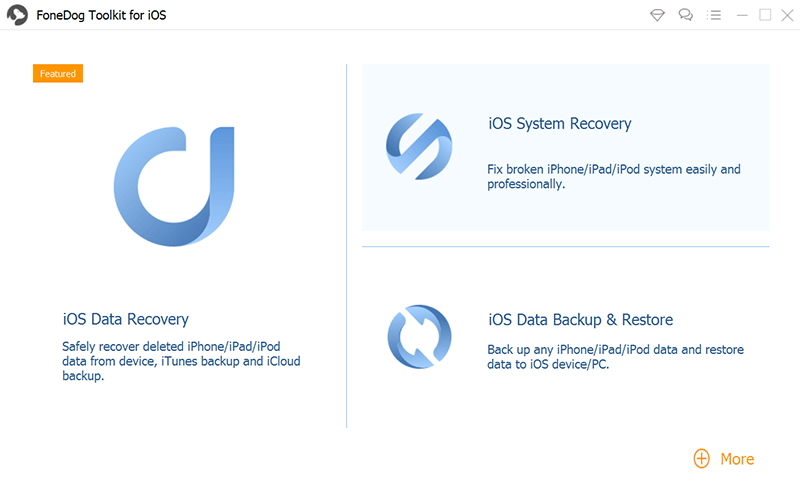
Bir USB kablosu kullanarak iPad'i bilgisayara bağlayın ve program algılayıp bağlantıyı kurana kadar bekleyin; bir kez bittiğinde, " üzerine tıklayınTaramayı Başlat" veri kurtarma işlemini başlatmak için.

iPad'i Bir Bilgisayara Bağlayın - 2. Adım
iPad'inizde depolanan toplam veri yüküne bağlı olarak tarama biraz zaman alabilir. Taranan tüm öğeler görüntülendiğinde, aradığınız silinmiş videoları bulmak için artık tek tek önizleyebilirsiniz. Dosya kategorilerini sol panelde, önizleme ise sağda bulabilirsiniz.
Ayrıca, "için geçiş çubuğunu açarak arama görüntüsünü filtreleyebilirsiniz.yalnızca silinen öğeleri göster". Hepsini geri yüklemek isterseniz, " seçeneğine tıklayabilirsiniz.hepsini seç" veya sadece kurtarmak istediğiniz kutuları işaretleyerek seçerek geri yükleyebilirsiniz. Daha sonra "KurtarmakHepsini bilgisayarınızda bulunan bir klasöre kaydetmek için " düğmesine basın. Kolayca gezinebilmeniz ve kurtarılan öğelere erişebilmeniz için çıktı dosyasının konumu sorulacaktır.
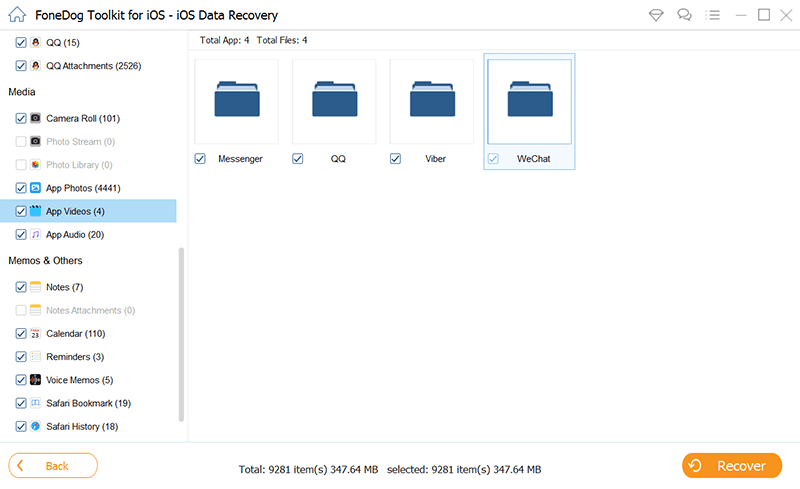
iPad'den Silinen Videoları Önizleyin ve Kurtarın - 3. Adım
Bu kadar! çok kolay iPad'den silinen videoları kurtar direkt olarak. Gerçekleştirilecek başka karmaşık yöntemler yoktur.
tarafından sunulan ikinci kurtarma seçeneği FoneDog Araç Takımı - iOS Veri Kurtarma dır-dir "İTunes Yedekleme'den kurtarma". Bu tür bir kurtarma, tüm yedekleme dosyasını uygulamanıza gerek kalmadan iTunes yedeklemesini geri yüklemenize olanak tanır. Bu videoları yalnızca seçerek kurtarabilirsiniz.
Unutmak istediğinde iPad'den silinen videoları kurtar, güncellendiğinde tüm videolar kalıcı olarak kaybolabileceğinden, cihazı iTunes ile eşzamanlamayı durdurmanız gerekir. Kullanarak iTunes'dan nasıl kurtarılacağı aşağıda açıklanmıştır FoneDog Araç Takımı- iOS Veri Kurtarma:
Başlatmak FoneDog Araç Takımı - iOS Veri Kurtarma ve sol taraftaki menüden ikinci seçeneğe tıklayın "İTunes yedeklemesinden kurtar".

FoneDog Toolkit'i Başlatın - iOS Veri Kurtarma - 1. Adım
Ardından, indirilecek ve çıkarılacak en son iTunes yedekleme dosyasını seçmeniz gerekir. Tıklamak "Taramayı Başlat" başlamak.
İlgili Eğitim:
iTunes Yedeklemesinde Silinen Fotoğraflar Nasıl Görüntülenir?
İTunes Yedekleme İçeriğini Seçmeli Olarak iPhone 7'ye Geri Yükleme

Tarama için iTunes Yedekleme'yi seçin - 2. Adım
Tarama bittikten sonra, sol panelden doğru kategoriyi seçerek iTunes'dan yedeklenen tüm silinmiş videoların önizleme görüntüsünü görebilirsiniz. Her birinin üzerinden geçebilir ve silinen videoları seçerek kurtarabilirsiniz. Daha hızlı işlem için dosya adlarını yazmak ve bulmak için arama kutusunu kullanabilirsiniz. Aynı işlem, seçici geri yükleme için istediğiniz öğeleri işaretleyebilmeniz veya birden fazla kurtarma işlemi yapabilmeniz için de geçerlidir. Tıkla "KurtarmakVideoları bilgisayarınıza kaydetmek için ekranın alt kısmındaki " düğmesine basın.
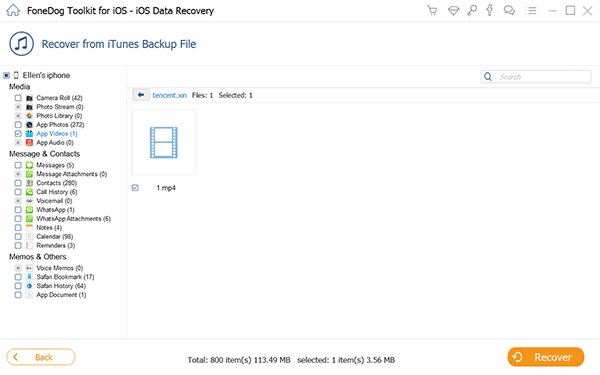
Videoları iPad'den Önizleyin ve Kurtarın - 3. Adım
kullanma FoneDog Araç Takımı - iOS Veri Kurtarma, tüm yedekleme içeriğini geri yükleme konusunda kendinizi strese sokmanıza gerek yok. Daha fazla dosya kaybetmeden sadece videoları seçme özgürlüğüne sahip olacaksınız.
tarafından sunulan son etkili kurtarma yöntemi FoneDog Araç Takımı - iOS Veri Kurtarma iCloud aracılığıyladır. iTunes'un aksine iCloud, kablosuz bir ağa bağlı olduğunuz sürece otomatik olarak yapılabilir. Bu depolama türü, rahatlığı ve kullanım kolaylığı nedeniyle iOS kullanıcıları arasında daha popülerdir.
Ancak, videoları iTunes gibi yalnızca iCloud'dan geri yükleyemezsiniz. İPad'i sıfırlamanız ve tüm yedekleme içeriğini çıkarmanız gerekecek. İyi bir şey FoneDog Araç Takımı - iOS Veri Kurtarma kullanıcıların yalnızca belirli dosyaları seçerek kurtarmasına izin vermek için iCloud'u yazılımlarına entegre etmenin bir yolunu buldu. Aşağıdaki adımları uygulamanız yeterlidir:
Bilgisayarınızın açılışında FoneDog Araç Takımı - iOS Veri Kurtarma ve sol taraftaki menüden üçüncü kurtarma seçeneğine tıklayın "İCloud Yedeklemesinden Kurtar". iPad'inizde iki aşamalı kimlik doğrulamayı etkinleştirdiyseniz, kurtarma işlemini gerçekleştirmeden önce bunları devre dışı bırakmanız gerekir.
Tamamlanmış Kılavuz:
iCloud'dan Silinen Videolar Nasıl İndirilir
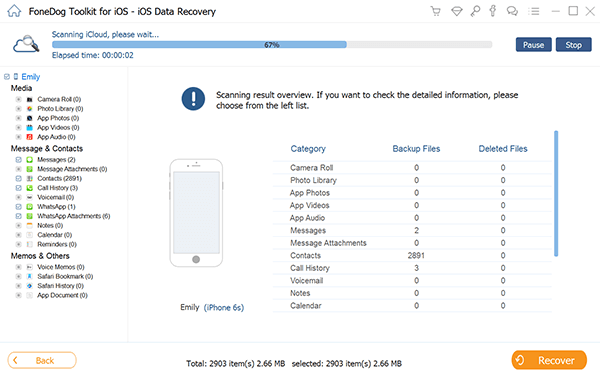
FoneDog Araç Setini Başlatın - 1. Adım
Bir sonraki ekranda iCloud hesabına giriş yapmanız gerekecek. iPad.aph'ınızda aynı iCloud ayrıntılarını kullandığınızdan emin olun.

iCloud Hesabına giriş yapın - 2. Adım
Giriş yaptıktan sonra, iCloud tarafından yapılan tüm yedeklemelerin görüntüsünü göreceksiniz. En yenisini seçin ve "İndir" Böylece FoneDog Araç Takımı - iOS Veri Kurtarma yedekleme içeriğini çıkarabilir.
Ayrıca Oku:
ICloud'dan Fotoğraflar Nasıl Geri Alınacak?
En İyi Kılavuz: Yeni iPhone 7'nize iCloud Yedekleme İçeriğini Seçmeli Olarak Alma
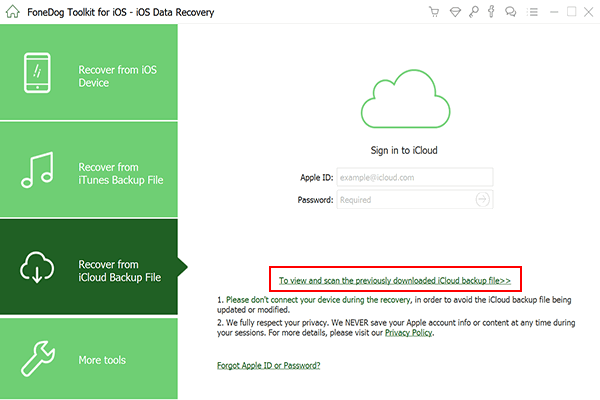
Yedekleme Dosyalarını iCloud'dan İndirin - 3. Adım
Tarama, indirme ve çıkarma işleminden sonra, FoneDog Araç Takımı - iOS Veri Kurtarma şimdi iCloud yedeklemesinde bulunan tüm öğeleri gösterecek. Medya kategorisine gidebilir ve aradığınız tüm silinmiş videoları onaylayıp kurtarabilmeniz için videolarınıza gidebilirsiniz. Seçici kurtarma için her bir öğenin yanındaki kutuları işaretleyebilir veya tümünü seçebilirsiniz. Videolar, belirlediğiniz çıkış konumuna göre bilgisayarınızda bir klasöre kaydedilecektir. Kullandığınızda veri kaybı için yer yoktur. FoneDog Araç Takımı - iOS Veri Kurtarma, iCloud Yedekleme'den kurtarın.
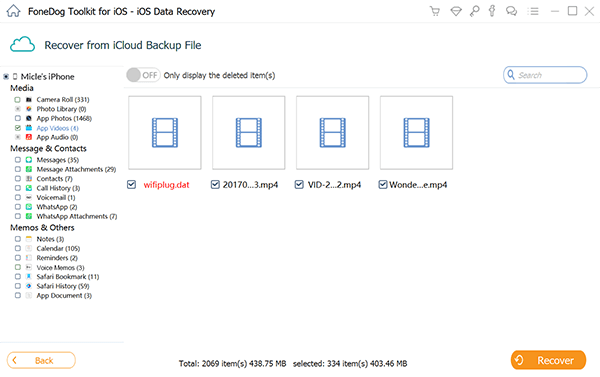
iPad'den Silinen Videoları Önizleyin ve Kurtarın - 4. Adım
İnsanlar ayrıca okurYedekleme Fotoğraflarını iCloud'dan PC'ye İndirinİCloud ile iPhone'da Silinen Hatırlatıcılarınızı Geri Alın
başka daha iyi bir yol yok iPad'den silinen videoları kurtar kullanmaktan daha FoneDog Araç Takımı - iOS Veri Kurtarma. Yalnızca üç etkili kurtarma işleminin tümünü kapsamakla kalmaz, aynı zamanda kullanıcılara herhangi bir teknik geçmişe ihtiyaç duymadan kurtarma gerçekleştirme becerisi kazandırır. Tabii ki, yedeklemeler veri kaybı sırasında hala en iyi çaredir, ancak FoneDog Araç Seti iOS Veri Kurtarma ekstra kolaylaştırır.
Hinterlassen Sie einen Kommentar
Yorumlamak
iOS Veri Kurtarma
FoneDog iOS Veri Yedekleme - iOS aygıtınızdan kayıp veya silmiş dosyaları kurtarmanıza yardım etmek için üç etkili yöntem sağlar.
Ücretsiz deneme Ücretsiz denemePopüler makaleler
/
BİLGİLENDİRİCİLANGWEILIG
/
basitKOMPLİZİERT
Vielen Dank! Merhaba, Sie die Wahl:
Excellent
Değerlendirme: 4.6 / 5 (dayalı 61 yorumlar)